Så här kan du aktivera funktionen Live Caption i webbläsaren Chrome.
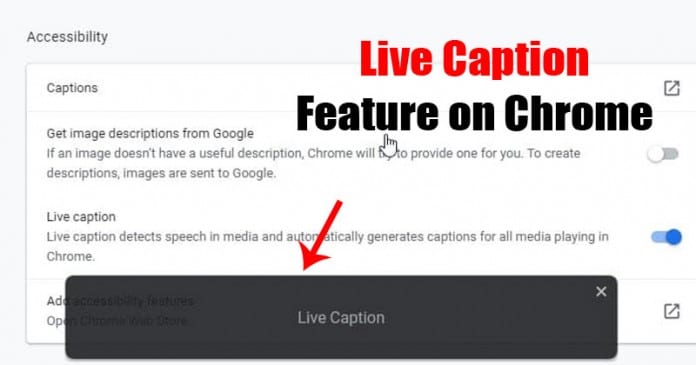
Tja, Live Caption är verkligen en användbar funktion som har kommit ut från Googles labb föregående år. Live Caption-funktionen använder Googles maskininlärning för att automatiskt generera bildtexter för alla ljud som spelas på din telefon. Tidigare var funktionen begränsad till enbart smartphones (Android 10), men nu ser det ut som att Google har lagt till en flagga för live caption i den senaste Chrome Canary-versionen.
Live Caption-funktionen kan avsevärt hjälpa personer med hörsvårigheter. Funktionen är ungefär som YouTubes bildtext, men den genererar bildtext för alla typer av media som spelas upp i webbläsaren Chrome.
Så i den här artikeln har vi beslutat att dela en arbetsmetod för att testa den nya Live Caption-funktionen i webbläsaren Chrome. Funktionen är just nu tillgänglig i Chrome Canary-webbläsaren, och den är fortfarande i experimentfasen.
Aktivera funktionen “Live Caption” i webbläsaren Chrome
Obs: Funktionen är fortfarande under testfasen. Så det kanske inte fungerar varje gång. Eftersom funktionen har dykt upp i Chrome Canary kan vi anta att Live Caption skulle ta sig till de stabila byggen ganska snart.
Steg 1. Först av allt, uppdatera din Chrome Canary-webbläsare. När du är klar öppnar du den på din PC.
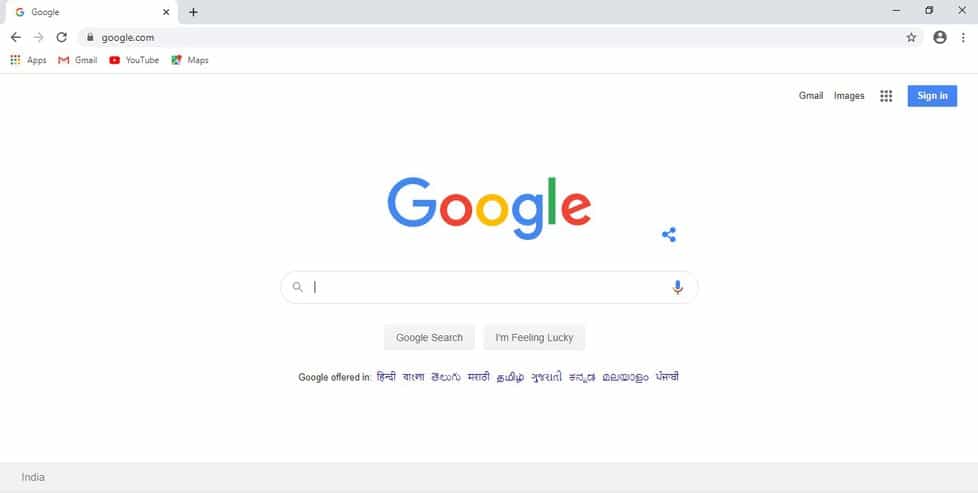
Steg 2. Nu i URL-fältet måste du skriva in “Chrome://flags”
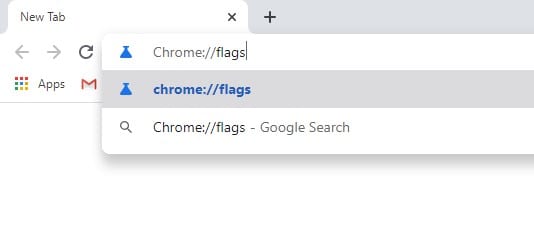
Steg 3. Det tar dig till sidan Experiment.
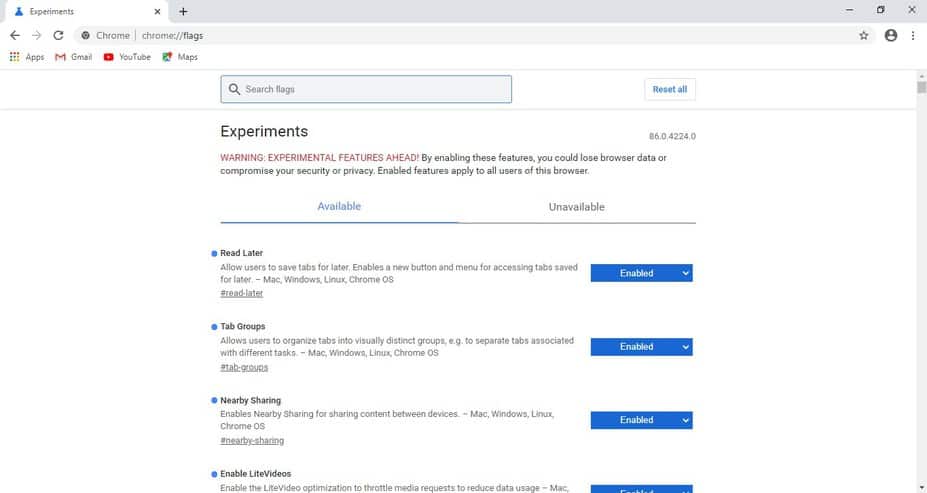
Steg 4. Där måste du söka efter “Live Caption”
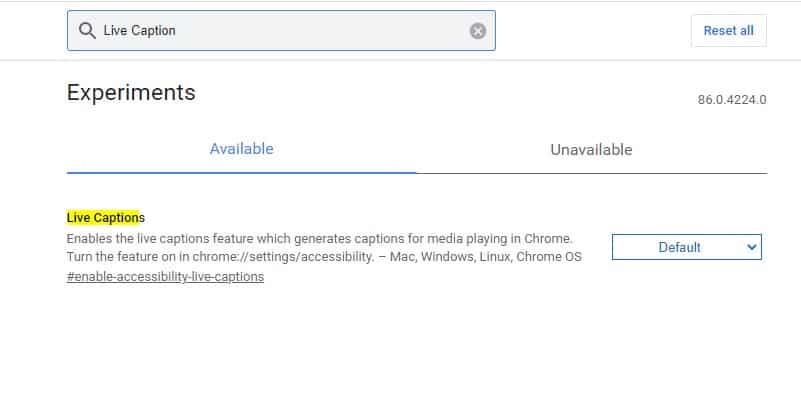
Steg 5. Du måste aktivera “Live Caption”-flaggan.
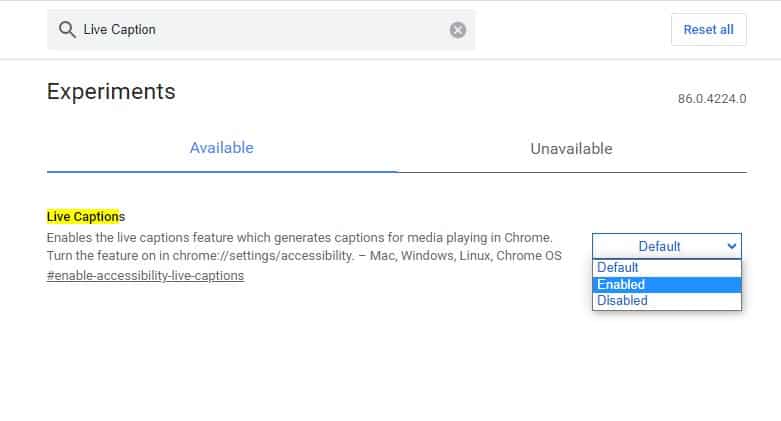
Steg 6. Klicka nu på knappen ‘Starta om’.
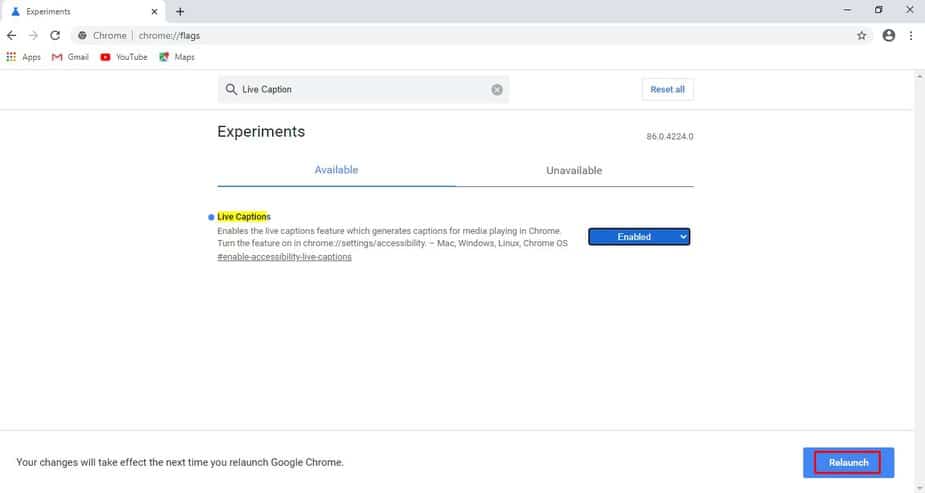
Steg 7. Efter omstarten, gå till “Inställningar > Tillgänglighet > Live Caption”
Steg 8. Där måste du aktivera växeln “Live Caption”.
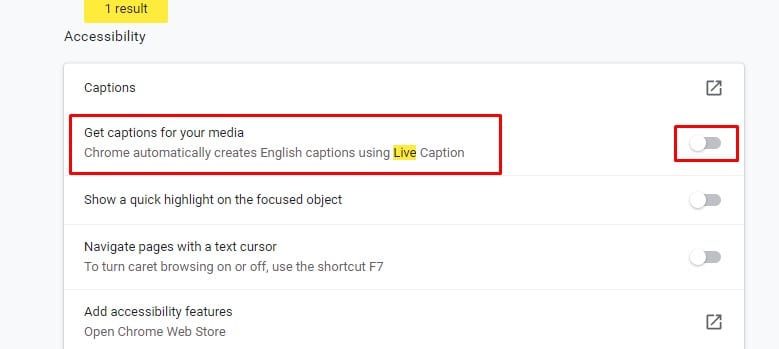
Det är allt! Du är färdig. Nu kommer du att se en flytande genomskinlig låda. Du kan flytta Live Caption-rutan var som helst på skärmen. Det skulle svara på media som spelas upp i webbläsaren.
Så den här artikeln handlar om hur du aktiverar Live Caption-funktionen i webbläsaren Chrome. Jag hoppas att den här artikeln hjälpte dig! Dela det också med dina vänner.